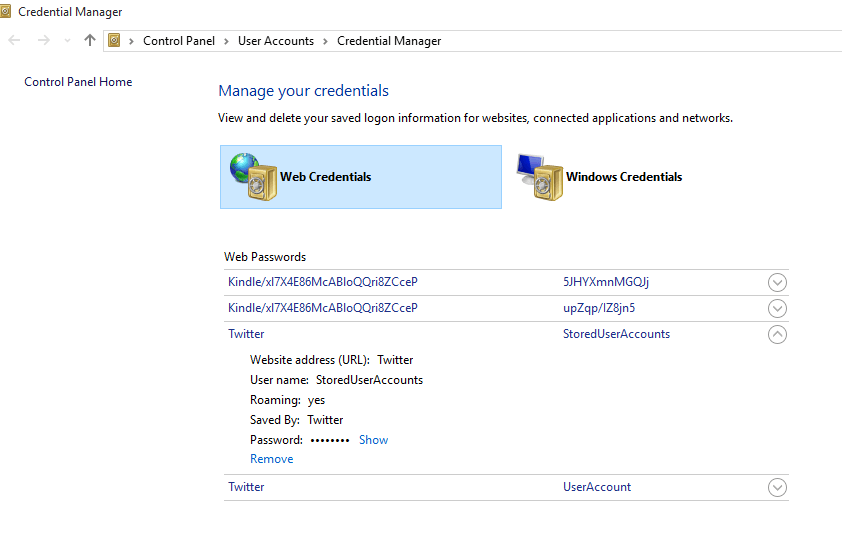- O erro Edge não pôde baixar pode ser causado por um problema de conexão de rede.
- Outra causa pode ser o seu software antivírus que interfere no download.
- Não perca nossa seção sobre as diferenças entre o Edge e o Chrome.

XINSTALAR CLICANDO NO ARQUIVO DOWNLOAD
Este software irá reparar erros comuns do computador, protegê-lo contra perda de arquivos, malware, falha de hardware e otimizar seu PC para desempenho máximo. Corrija problemas do PC e remova vírus agora em 3 etapas fáceis:
- Baixe a ferramenta de reparo Restoro PC que vem com tecnologias patenteadas (patente disponível aqui).
- Clique Inicia escaneamento para encontrar problemas do Windows que possam estar causando problemas no PC.
- Clique Reparar tudo para corrigir problemas que afetam a segurança e o desempenho do seu computador
- Restoro foi baixado por 0 leitores este mês.
Problemas de download são frequentes entre navegadores online, mas se você estiver enfrentando esse problema em Microsoft Edge, preparamos 4 soluções para você experimentar caso não consiga baixar o Edge no seu Computador Windows 11.
A Microsoft está tentando persuadir um número crescente de usuários a escolher o Edge como seu navegador padrão. Apesar do fato que O Edge melhorou significativamente desde seu lançamento inicial, não é à prova de erros. E você pode ter vários problemas, incluindo a incapacidade de baixar arquivos.
Não há necessidade de voltar para o Google Chrome ou Mozilla Firefox se isso ocorreu no seu caso. Vamos orientá-lo no processo de verificação e definindo as configurações de borda para que você possa resolver o problema rapidamente.
Começando com um procedimento simples de solução de problemas, como reiniciar o computador, você pode percorrer o restante das opções desta lista. Isso elimina pequenos problemas e encerra quaisquer processos em segundo plano que possam estar interferindo nos downloads.
Além disso, verifique se você tem espaço em disco suficiente, pois alguns usuários relataram que o Edge não pôde baixar o erro de disco cheio. Mas agora vamos ver como o Edge se compara ao Chrome e depois passar para a lista de soluções.
O Edge é melhor que o Chrome?
Existem inúmeras semelhanças entre o Microsoft Edge e o Google Chrome. Como concorrentes, eles não são conhecidos por permitir longos períodos de tempo entre seus respectivos produtos. Eles estão quase pescoço a pescoço na corrida.
Se você estiver acostumado com o navegador da Web Google Chrome, a interface do usuário do Microsoft Edge parecerá muito familiar para você (e vice-versa). Por exemplo, você pode ter muitas guias abertas em cada janela e marcar as páginas que achar particularmente interessantes.

Dica do especialista: Alguns problemas do PC são difíceis de resolver, especialmente quando se trata de repositórios corrompidos ou arquivos ausentes do Windows. Se você estiver tendo problemas para corrigir um erro, seu sistema pode estar parcialmente quebrado. Recomendamos instalar o Restoro, uma ferramenta que irá escanear sua máquina e identificar qual é a falha.
Clique aqui para baixar e começar a reparar.
O Chrome não possui um recurso de guia vertical integrado comparável ao do Edge. A Chrome Web Store tem vários plug-ins que podem fornecer uma aparência semelhante. Mas nenhum deles é tão fácil de trabalhar quanto as guias verticais nativas do Microsoft Edge.
Além disso, o Edge e o Chrome permitem que você criar grupos de guias. Não há muita diferença entre os dois navegadores a esse respeito - ambos permitem que você forneça uma cor e um nome para cada grupo, e ambos irão embaralhar automaticamente suas guias para que as guias do mesmo grupo sejam adjacente.
Quando o Edge foi lançado originalmente, a Microsoft afirmou que era 112% mais rápido que o Chrome, de acordo com a empresa.
É difícil determinar o quão confiável é essa estatística específica, mas um grande número de usuários de todo o mundo a web conduziram seus próprios testes e chegaram à mesma conclusão: o Edge é significativamente mais rápido do que Cromada.
Por exemplo, a Avast avaliou uma variedade de navegadores e descobriu que o Edge teve um desempenho muito melhor que o Chrome, Firefox, Opera e Vivaldi.
Como corrigir o erro de download do Edge?
1. Verifique a conexão com a Internet
- Clique no Wi-fi ícone da sua barra de tarefas, em seguida, clique no mesmo ícone do menu rápido que será aberto.

- Certifique-se de estar conectado a uma rede ou conectar-se a uma nova, selecionando-a e clicando no botão Conectar botão e, em seguida, digitando a senha. Agora o Edge não pôde baixar devido a um erro de problema de rede deve ser corrigido.

2. Desative seu antivírus
- Clique no flecha de cenoura da barra de tarefas e, em seguida, clique com o botão direito do mouse em seu software antivírus para Desative por 10 minutos.

- Não importa qual software antivírus você esteja usando, o procedimento de desativá-lo deve ser semelhante. Certifique-se de ligá-lo novamente depois que o Edge for baixado e instalado.

O Edge não pôde fazer o download e o erro bloqueado será corrigido. Se você deseja alterar o software antivírus que está usando, confira nossa lista de os dez melhores softwares antivírus para Windows 10/11 para usar que não interfira em seus downloads seguros.
- 5+ melhores antivírus compatíveis com Windows 10/11
- 7+ software antivírus verdadeiramente gratuito para Windows 10/11 e Mac
- 5+ melhores ofertas de antivírus para ficar tranquilo [Guia 2022]
3. Usar o Editor do Registro
- Imprensa janelas e R abrir um Correr janela e tipo regedit dentro da barra de pesquisa.

- Depois de entrar no Editor do Registro, navegue até o seguinte local:
Computador\HKEY_LOCAL_MACHINE\SOFTWARE\Microsoft\Windows\CurrentVersion\Policies\Attachments
- Agora, clique duas vezes no ScanWithAntiVirus chave e defina seu valor para 1 para impedir que ele verifique o download do Edge.

Um emaranhado de combinações de caracteres aparentemente incompreensíveis compõe o registro do Windows, tornando-o um dos aspectos mais assustadores do seu computador.
Toda a facilidade de uso é perdida neste labirinto de personagens. Felizmente, um pouco de conhecimento pode ajudar muito a resolver o problema de falha na verificação de vírus que o Edge não conseguiu baixar.
4. Desligue o UAC
- Abra o Função de pesquisa do Windows então digite UAC e clique no resultado superior.

- Aqui, arraste o controle deslizante para baixo para Nunca notificar e clique em OK. Reinicie o computador para que a alteração ocorra e tente baixar o Edge novamente. Observe que esta solução aborda que o Edge não pôde baixar, nenhum erro de permissão em particular.

O que fazer se o Edge não conseguir baixar nenhum arquivo?
- Abra o Edge e clique no menu de três pontos para navegar até Definições.

- Aqui, digite atualizar dentro da barra de pesquisa e verifique se o resultado diz A Microsoft está atualizada. Se não estiver, clique no botão Atualizar botão exibido.

Se você quiser que o Edge seja atualizado automaticamente no futuro, certifique-se de ativar a alternância ao lado de Baixe atualizações em conexões limitadas.
Para obter mais assistência, confira nosso artigo sobre o que fazer se Microsoft Edge não abre no Windows 10/11.
Alternativamente, dê uma olhada em nossa lista abrangente de métodos nos quais você pode corrigir vários problemas de borda no Windows 11 e colocá-lo em funcionamento novamente.
Deixe-nos um comentário na seção abaixo e diga-nos o que você pensa, bem como se você tem mais soluções em mente. Obrigado por ler!
 Ainda com problemas?Corrija-os com esta ferramenta:
Ainda com problemas?Corrija-os com esta ferramenta:
- Baixe esta ferramenta de reparo do PC classificado como Ótimo no TrustPilot.com (download começa nesta página).
- Clique Inicia escaneamento para encontrar problemas do Windows que possam estar causando problemas no PC.
- Clique Reparar tudo para corrigir problemas com tecnologias patenteadas (Desconto exclusivo para nossos leitores).
Restoro foi baixado por 0 leitores este mês.